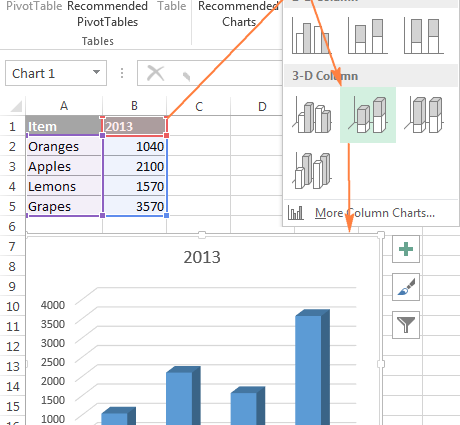Werrej
- timla mudell
- Ħlief mapep Excel bħala stampa
- Koinċidenza tar-ringiela u aġġustament tal-ispazju tal-ġenb
- Serje Big Data
- Tpinġi fuq it-Tieni Assi
- Oħloq charts combo
- Oħloq awtomatikament mapep Excel
- Smart Chart Titoli
- Bidliet tal-Kulur taċ-Ċart Excel
- Ġestjoni ta' data nulli u nieqsa
- Tpinġi ta' Data Diskontigwa
- Issejvja chart bħala mudell
Għajnuniet, tricks, u tekniki biex itejbu d-dehra tal-mapep fil-Microsoft Excel.
L-għodod tal-iċċartjar fil-Microsoft Excel 2010 u 2007 huma ħafna aħjar fid-dehra u l-funzjonalità minn dawk disponibbli fil-verżjonijiet preċedenti ta 'Excel. Għalkemm il-graffs jidhru aħjar, mhux il-parametri kollha li jintużaw biex tiżdied il-funzjonalità huma immedjatament evidenti. Dan l-artikolu qasir ikopri pariri, tricks u metodi utli għall-ħolqien ta 'charts f'Excel li jagħmlu x-xogħol tiegħek aktar effiċjenti.
timla mudell
Aġġornament fil-Microsoft Office 2010 huwa l-abbiltà li tuża l-mudelli taċ-ċart fil-griż. Biex tara dan fl-azzjoni, enfasizza d-dijagramma, agħżel "Għodod taċ-Ċart” → "Tab tat-tqassim" u agħżel għażla ta 'editjar mil-lista li tinżel fin-naħa ta' fuq tax-xellug taż-żigarella. Agħżel “Agħżel Format” (eżatt taħt dak fuq iż-żigarella) u agħżel “Imla” → "Mila tal-mudell". Għal chart iswed u abjad, issettja l-kulur ta 'tagħrif miksub għal iswed u l-kulur ta' l-isfond għal abjad, u agħżel mudell ta 'mili għas-serje. Irrepeti l-passi għal mudell ieħor. M'għandekx għalfejn tuża l-iswed u l-abjad, ipprova mudelli differenti biex tiżgura li ċ-ċarts ikunu leġibbli meta stampati bl-iswed u abjad jew ikkupjati bl-iswed u abjad.
Il-mudelli jistgħu jintużaw biex jimlew tabella f'Excel 2010 sabiex tkun tista' tiġi stampata bl-iswed u abjad jew ikkupjata bl-iswed u abjad.
Ħlief mapep Excel bħala stampa
Tista 'tiffranka chart bħala stampa minn Excel għall-użu f'dokumenti oħra bħal rapporti jew il-web. Biex tiffranka chart bħala stampa, l-eħfef mod huwa li d-daqs taċ-ċart fuq il-worksheet sabiex tkun kbira. Biex twettaq din l-operazzjoni, trid tmur tul it-triq: File → Salv kif, agħżel il-mogħdija biex issalva l-fajl finali u fil-lista drop-down "Issejvja t-tip” agħżel paġna web (*.htm;*.html), daħħal isem għall-fajl il-ġdid u kklikkja l-buttuna Save.
Bħala riżultat, il-worksheet tiġi kkonvertita f'fajl html, u peress li l-fajls html ma jistgħux jinkludu immaġini, iċ-ċart tiġi ssejvjata separatament u marbuta mal-fajl html. It-tabella tiġi ssejvjata fil-folder fejn il-fajl html ġie ssejvjat. Mela jekk il-fajl kien jismu Sales.htm, allura l-immaġini jkunu f'folder imsejjaħ sales_files. L-immaġini jiġu ssejvjati bħala fajl PNG separat. Jekk id-dijagramma u dan il-fajl Excel għadhom meħtieġa għax-xogħol, iridu jiġu ssejvjati wkoll separatament.
It-tabella tista 'tiġi ssejvjata bħala fajl grafiku jekk aktar tard ikollok bżonnha għal proġett ieħor.
Koinċidenza tar-ringiela u aġġustament tal-ispazju tal-ġenb
Id-dehra tal-grafika tista 'tittejjeb billi tinbidel il-wisa' tar-ringieli u l-lakuni tal-ġenb bejniethom. Biex taġġusta l-koinċidenza bejn żewġ serje ta’ charts jew tibdel id-distanza bejniethom, ikklikkja bil-lemin fuq kwalunkwe ringiela fuq iċ-ċart u kklikkja "Format tas-Serje tad-Data". Uża l-karatteristika Ringieli Koinċidenza biex taqsam ir-ringieli jew tgħaqqad ir-ringieli billi tkaxkar is-slider għal Gap jew Overlap.
Għalhekk, id-distanza bejn ir-ringieli hija aġġustata sabiex ikunu eqreb jew aktar 'il bogħod minn xulxin. Jekk hemm żewġ tipi ta 'dejta fiċ-ċart, u jeħtieġ li jiġu superimposti fuq xulxin, u t-tieni ringiela għandha tkun sovrapposta fuq l-ewwel, allura l-ordni tal-kostruzzjoni taċ-ċart tinbidel. L-ewwel, il-koinċidenza mixtieqa hija stabbilita. Imbagħad ikklikkja bil-lemin biex tagħżel is-serje tad-dejta u agħżel "Agħżel id-dejta". Sussegwentement, tintgħażel ir-ringiela 1 u titmexxa 'l isfel għal ringiela 2. Billi tinbidel l-ordni tat-tabelli b'dan il-mod, tista' tintwera data iżgħar quddiem dawk akbar.
Serje Big Data
Meta tpinġi d-dejta bbażata fuq id-dati, is-serje tad-dejta ħafna drabi tkun dejqa wisq. Is-soluzzjoni għal din il-mistoqsija hija li tenfasizza l-assi x (assi orizzontali) tat-tabella Excel, ikklikkja bil-lemin u agħżel il-format tal-assi. Wara li tagħżel l-għażliet tal-assi, trid tikklikkja fuq l-assi tat-test biex tagħżelha. B'dan il-mod, il-wisa 'filiela mixtieqa tista' tiġi aġġustata. Minbarra r-ringieli, tista 'taġġusta d-distanza bejniethom.
Tpinġi fuq it-Tieni Assi
Meta tpinġi dejta żgħira, bħal perċentwali, li tkun maġenb dejta kbira, bħal miljuni, il-perċentwali jintilfu u mhux viżibbli. Il-problema tissolva billi tinbena chart perċentwali fuq assi differenti. Għal dan, tintgħażel dijagramma u fit-tab “Ħidma ma’ charts”, it-tab hija magħżula Layout, li tinsab fir-rokna ta' fuq tax-xellug. Trid tagħżel ringieli li mhumiex viżibbli. Imbagħad agħfas il-buttuna "Għażla tal-Format", li se jidhru immedjatament taħt, imbagħad fil-grupp "Għażliet ta' ringiela" tagħżel "Assi Sekondarju" u agħlaq it-tieqa. Mingħajr ma tmexxi l-element magħżul, agħżel “Ħidma ma’ charts”, imbagħad – tab Kostruttur, imbagħad agħżel "Ibdel it-Tip taċ-Ċart".
Issa tista 'tagħżel tip ta' chart differenti, bħal Linja. Minħabba li ntgħażlet serje li se tapplika biss għal dik is-serje u mhux għat-tabella kollha, ir-riżultat huwa chart magħqud, bħal bar chart b'linja chart fuq nett. Ċart tidher aħjar u hija aktar faċli biex tinqara jekk it-test fuq l-assi tagħha jaqbel mal-kulur tal-parti taċ-ċart li fiha d-dejta. Għalhekk, jekk ikun hemm ringieli ħodor, huwa aħjar li ttajpja t-test korrispondenti wkoll bl-aħdar, u r-ringiela ħamra tintwera bl-aħmar fuq l-assi tagħha.
Oħloq charts combo
L-utenti ta 'Microsoft Excel mhumiex immedjatament konxji li jista' joħloq charts combo; madankollu, dan huwa faċli li tagħmel. Biex tagħmel dan, tintgħażel id-dejta u tinbena l-ewwel tip ta 'chart, pereżempju, chart ta' ringiela. Imbagħad tintgħażel serje li trid tintwera b'mod differenti, pereżempju, bl-użu ta' tabella tal-linji, u "Ħidma bi dijagrammi” → tab “Kostruttur” → "Ibdel it-Tip taċ-Ċart" u jintgħażel it-tieni tip ta' chart. Xi tipi ta 'mapep ma jistgħux jiġu kkombinati għal raġunijiet raġonevoli, bħal żewġ mapep ta' linji, iżda mapep ta 'linji u linji jaħdmu tajjeb flimkien.
Oħloq awtomatikament mapep Excel
Jekk għandek dejta li se tikber maż-żmien, tista 'toħloq chart sabiex tikber hekk kif aktar dejta tiżdied mal-maħżen tad-dejta. Biex tagħmel dan, id-dejta trid tkun ifformattjata bħala tabella. Biex tagħmel dan, tintgħażel data diġà mdaħħla, u fuq it-tab "Id-dar" tintgħażel funzjoni "Format bħala tabella". Issa, minħabba li d-dejta hija fformattjata bħala tabella, meta toħloq chart fuq data tabulari, iż-żieda ta 'aktar data mat-tabella tespandi awtomatikament it-tabella.
Smart Chart Titoli
It-titlu tal-grafika jista 'jinġibed minn waħda miċ-ċelloli fuq il-folja Excel. L-ewwel, titolu taċ-ċart huwa miżjud fil-“Ħidma bi dijagrammi” → Tab tat-tqassim → “Titolu taċ-Ċart” u jitqiegħed, pereżempju, fuq id-dijagramma. Iċ-ċellula għat-titolu taċ-ċart tintgħażel, imbagħad il-cursor jitmexxa lejn il-bar tal-formula u tiddaħħal referenza għaċ-ċellula li fiha d-dejta li se sservi bħala t-titlu taċ-ċart. Jekk it-titolu taċ-ċart għandu jkun l-istess bħall-folja, iċ-ċellula D5 fuq il-folja 1 għandha tkun vojta. Issa, kull meta jinbidel il-kontenut ta 'dik iċ-ċellula, it-titlu taċ-ċart jinbidel ukoll.
Bidliet tal-Kulur taċ-Ċart Excel
Għal charts b'tip wieħed ta 'dejta, tista' tinnota li Excel kuluri kull serje bl-istess kulur. Dan jista' jinbidel billi tikklikkja fuq ir-ringiela u tikklikkja bil-lemin fuqha, wara li jkollok bżonn tagħżel it-tab “Format ta’ Serje ta’ Dejta”, imbagħad - “Mili”. Jekk iċ-ċart turi serje ta' data waħda biss, tista' tagħżel l-għażla "Tikek ikkuluriti".
Naturalment, tista 'dejjem tagħżel serje ta' dejta individwali, ikklikkja bil-lemin u agħżel "Format tal-Punt tad-Data"u mbagħad issettja kwalunkwe kulur għal dak il-punt tad-dejta.
Ġestjoni ta' data nulli u nieqsa
Meta jkun hemm valuri żero jew dejta nieqsa fiċ-ċart, tista 'tikkontrolla l-wiri ta' żero billi tagħżel ir-ringiela taċ-ċart, imbagħad - “Ħidma ma’ charts” → tab “Kostruttur” → "Agħżel id-dejta" → “Ċelloli moħbija u vojta”. Hawnhekk tista 'tagħżel jekk iċ-ċelloli vojta humiex murija bħala spazji jew żero, jew jekk iċ-ċart hija chart tal-linja, jekk il-linja għandhiex timxi minn punt għal punt minflok valur vojt. Wara li tagħżel id-dejta meħtieġa, is-settings jiġu ffrankati billi tagħfas il-buttuna "KOLLOX SEW".
Nota. Dan japplika biss għal valuri neqsin, mhux nulli.
Tpinġi ta' Data Diskontigwa
Biex tpinġi d-dejta li mhix inlinjata bħala serje ħdejn xulxin, żomm it-tasti Ctrl 'l isfel wara li l-ewwel tagħżel id-dejta għal kull firxa. Wara li tagħżel firxa, tinħoloq chart ibbażata fuq id-dejta magħżula.
Issejvja chart bħala mudell
Biex issalva chart bħala mudell sabiex tkun tista' terġa' tintuża, l-ewwel toħloq u tippersonalizza d-dehra mixtieqa taċ-ċart. Agħżel it-tabella, ikklikkja “Ħidma ma’ charts”, imbagħad it-tab tiftaħ "Kostruttur" u l-buttuna hija ppressata “Ħlief bħala Mudell”. Ikollok bżonn li ddaħħal isem għat-tabella u ikklikkja Ħlief. Dan il-format jista' mbagħad jiġi applikat għal dijagrammi oħra bl-użu tal-mudell salvat meta tinħoloq dijagramma ġdida jew teditja waħda eżistenti. Biex tapplika l-mudell issejvjat, trid tagħżel it-tabella. Biex tagħżelha, segwi l-katina: “Ħidma ma’ charts”→ “Kostruttur → Ibdel it-tip ta' chart → Disinji. Imbagħad agħżel il-mudell maħluq qabel u kklikkja l-buttuna "OK".
Dawn iċċartjar tips u tricks jgħinek toħloq charts sbieħ aktar malajr u b'mod aktar effiċjenti f'Excel 2007 u 2010.